Wix Events: acerca de los eventos recurrentes
2 min
En este artículo
- Crear un "evento maestro"
- Agregar fechas en las que se lleva a cabo el evento
- Personalizar las recurrencias individuales del evento
- Mostrar eventos recurrentes en tu sitio
Ahorra tiempo creando eventos recurrentes en lugar de recrear el mismo evento una y otra vez desde cero.
En este artículo, obtén más información sobre lo siguiente:
Crear un "evento maestro"
Empieza por crear un "evento principal". Prográmalo para que se lleve a cabo más de una vez y guárdalo.
Por ejemplo, puedes crear un evento de Jazz de sábado por la noche y agregar las fechas de los otros sábados del mes cuando se lleva a cabo el evento.
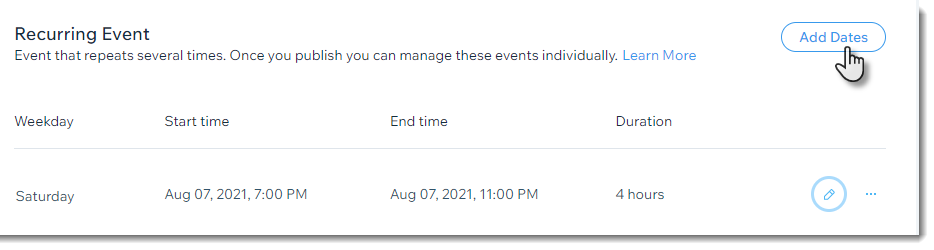
Nota:
- Siempre que el evento recurrente esté en modo borrador, puedes editarlo. Sin embargo, una vez que lo publicas, se crean recurrencias individuales del evento para cada fecha y ya no puedes editar el "evento maestro".
- Puedes crear una programación para los sucesos individuales del evento, pero no para el evento principal.
Agregar fechas en las que se lleva a cabo el evento
Después de publicar, puedes agregar fácilmente eventos (fechas) adicionales en cualquier momento seleccionando el evento recurrente y haciendo clic en Agregar más fechas.
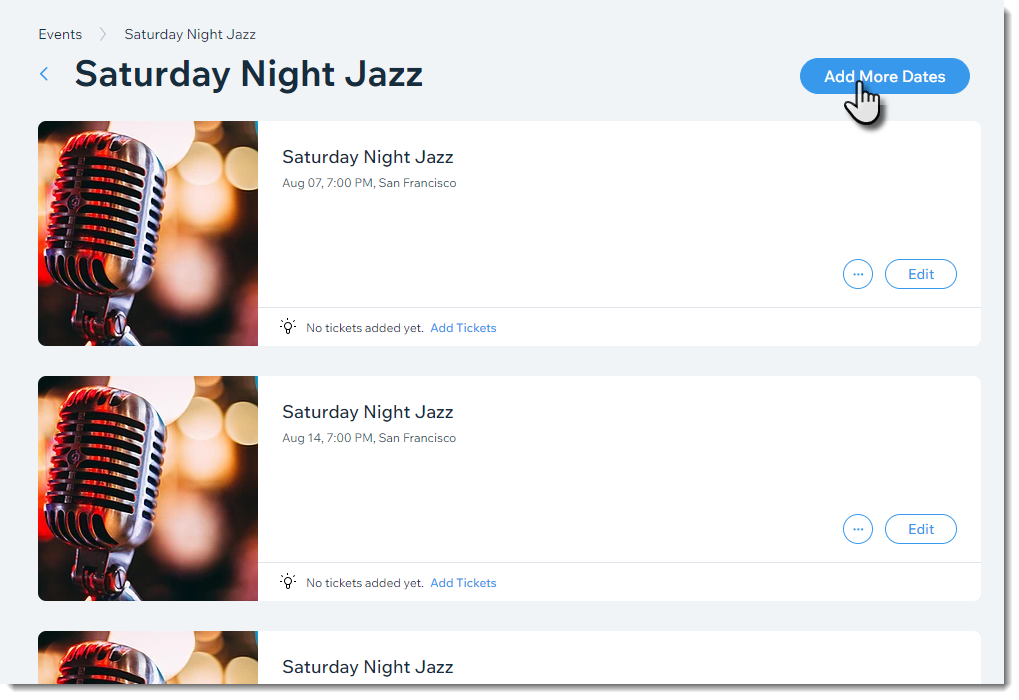
Personalizar las recurrencias individuales del evento
Después de publicar el evento recurrente, puedes editar los detalles de las fechas individuales del evento. Por ejemplo, puedes editar la descripción, la hora y la imagen.
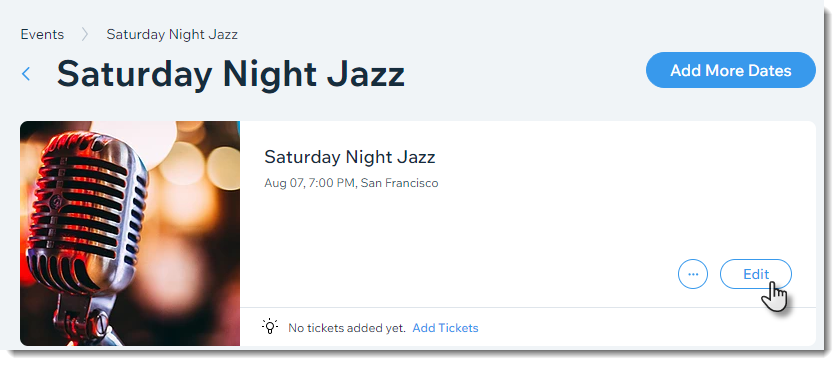
Mostrar eventos recurrentes en tu sitio
En tu sitio, puedes mostrar cada evento individualmente, al igual que los eventos individuales normales. Alternativamente, puedes mostrarlo como un evento con varias fechas. Para cambiar la forma en que se muestran los eventos, selecciona la página de eventos en el Editor, haz clic en Mostrar eventos y selecciona una opción.
Nota:
Si estás usando el estilo Calendario, se muestran todas las fechas en las que tiene lugar el evento.
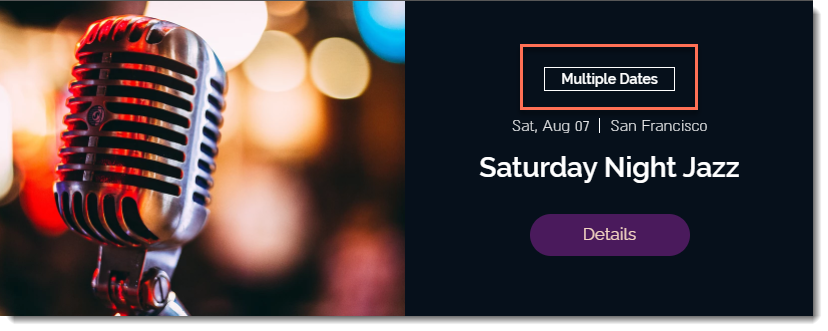
¿Cuál es el siguiente paso?
Ahorra tiempo y crea un evento recurrente

